Kostenpflichtiges Zusatzmodul:
Videos einbinden
// Mit dem Cursor (Mauszeiger) an die Stelle fahren, die bearbeitet werden soll
// Rechte Maustaste anklicken um das Kontextmenu aufzurufen auswählen.
(ggf. ctrl+Maustaste, falls Sie mit einem Apple Macintosh arbeiten)
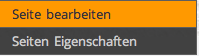
// Der Rich-Content-Editor erscheint
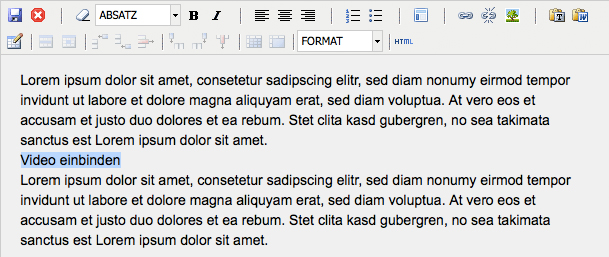
// Einen Link erstellen. Dazu einen Text schreiben, diesen markieren und das "Kettensymbol" anklicken.

// In der Adresszeile den Link des Videos eingeben. Wie Sie den Link dazu bekommen, finden Sie weiter unten im Text unter "Woher bekomme ich die Video Adressen".
// Im Feld "Klasse" auswählen, um welchen Videotyp es sich handelt. (Externes Video z.B. von Youtube, Vimeo oder SF, oder ein eigenes, hochgeladenes Video mit Format 4:3 oder 16:9)
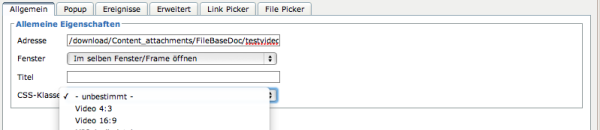
// Einfügen klicken. Danach erscheint der Link mit einem Platzhalter für das Video.

// Bei externen Videos kann nun gespeichert werden und das Platzhalterbild wird automatisch mit dem Bild des Videos von Youtube, Vimeo oder SF ersetzt.
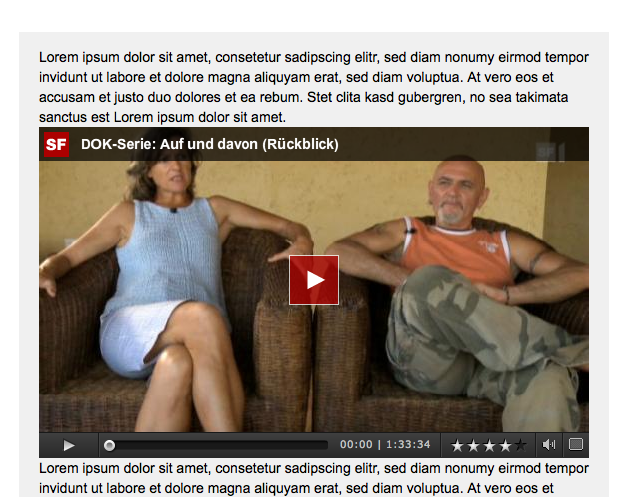
// Wird ein eigenes Video hochgeladen und verlinkt, so wird der Platzhalter nicht automatisch ersetzt. Der Link (der hier "Video einbinden" heisst) kann durch ein Bild ersetzt werden
// Um ein Standbild einzufügen, den Link markieren und den Knopf für "Bild einfügen/verändern" klicken

// Das gewünschte Standbild auswählen (dieses muss, falls noch nicht dort, hochgeladen werden. Infos dazu sind hier zu finden) und "Einfügen" klicken.
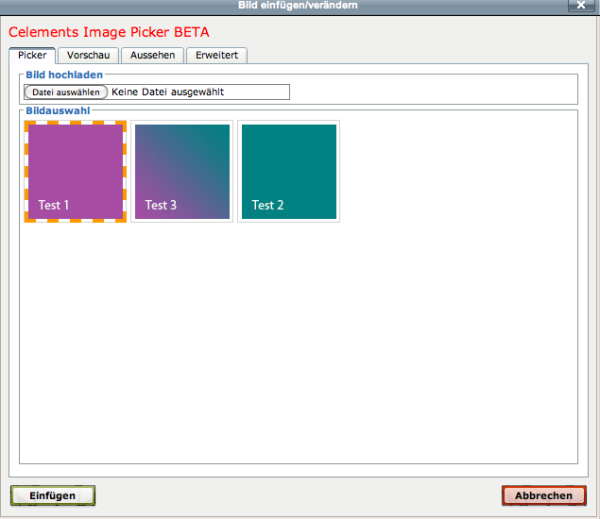
// Nun wird der Platzhalter durch das Bild überdeckt (natürlich nur, wenn das Bild auch die nötige Gröse hat)

// Nach klicken auf "Speichern und Schliessen" wird das Standbild angezeigt und bei Klick das Video abgespielt.
Woher bekomme ich die Video Adressen (Links)?
Eigene Videos:
// Ein eigenes Video muss im flv Format hochgeladen werden. Laden Sie es im Dateimanager hoch. Im Feld für die Adresse des Videos (wie oben beschrieben) wählen Sie über den Link Picker diese Datei aus.
Links von Youtube:
// Auf Youtube finden Sie unter dem Video eine Schaltfläche "Teilen" (oder auf Englisch "Share"). Klicken Sie auf diese.
// Kopieren Sie nun den angezeigten Link
// Diesen Link fügen Sie nun im Feld für die Adresse des Videos (auf Ihrer Seite, wie oben beschrieben) ein.
Links auf Vimeo:
// Beim Link den Sie für die Adresse des Videos (auf Ihrer Seite, wie oben beschrieben) einfügen, handelt es sich um den aus der Adresszeile Ihres Browsers.
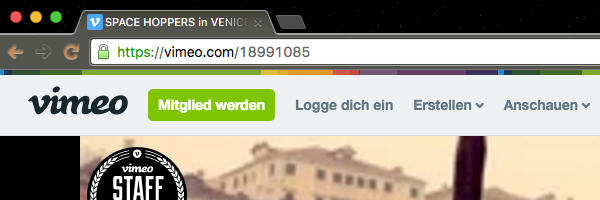
Links auf SF:
// Auf SF finden Sie das "SF Videoportal". Dort wählen Sie Ihr gewünschtes Video aus. Unterhalb des Videos findet sich ein kleiner Kasten mit einem Feld für "Link"

// Kopieren Sie die Adresse aus diesem Feld
// Diesen Link fügen Sie nun im Feld für die Adresse des Videos (auf Ihrer Seite, wie oben beschrieben) ein